このガイドでは、Chrome Developer Toolsの Profilerツールを使用して、JavaScriptコードのパフォーマンスのボトルネックを特定し、最適化する方法を紹介します。最適化されたコードはユーザーエクスペリエンスを向上させるだけでなく、ウェブサイトの読み込み時間を大幅に短縮することができます。このガイドを完了すると、Webアプリケーションをより良く分析し、問題点を特定し、改善策を講じることができるようになります。
重要なポイント
- Profilerツールは、ウェブアプリケーションのパフォーマンスを分析する際に不可欠です。
- スクリプティング、レンダリング、およびメモリ使用量に関する詳細な情報を取得できます。
- 特定の記録を行うことで、アプリケーションのパフォーマンスをさまざまな使用シナリオで評価できます。
ステップバイステップガイド
ステップ1: Profilerツールにアクセスする
Chrome Developer ToolsのProfilerツールを使用するには、まずF12を押すか、ページ上で右クリックして「検証」を選択して開発ツールを開きます。 上部のメニューにはさまざまなタブがあります。 「Performance」タブをクリックします。Networkタブの隣にあるデフォルトのタブです。
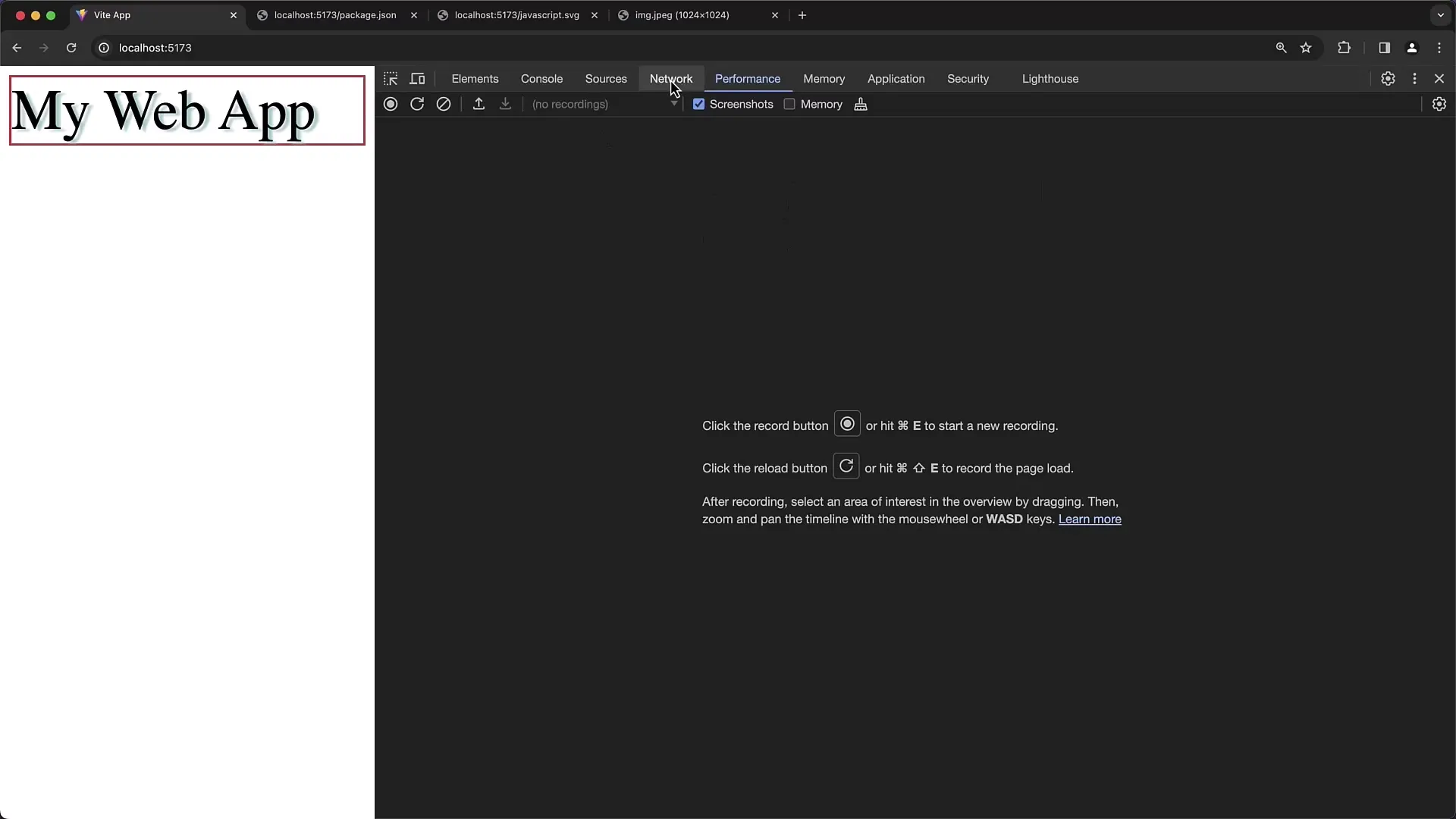
ステップ2: 録画を開始する
パフォーマンス録画を開始するには、録画がアクティブな状態でページをリロードするか、手動で録画を開始することができます。 プロファイルを直接開始するには、「Start profiling and reload page」ボタンをクリックします。これは、多くの最適化が必要なスクリプトを含む複雑なページの場合に特に有用です。
ステップ3: 録画を停止する
データを十分に取得したと考える場合、録画を手動で停止することができます。これは、パフォーマンスタブの停止ボタンをクリックするだけです。 これで、ページの読み込みとレンダリング中に収集されたパフォーマンスデータの視覚的概要が表示されます。
ステップ4: パフォーマンスデータの分析
レコーディングが停止されると、パフォーマンスログのグラフィカル表現が表示されます。 ここでは、ロード、レンダリング、およびページの描画の時間経過が表示されます。 詳細な情報を取得するにはズームインして観察したり、特定の時間帯を分析したりすることができます。
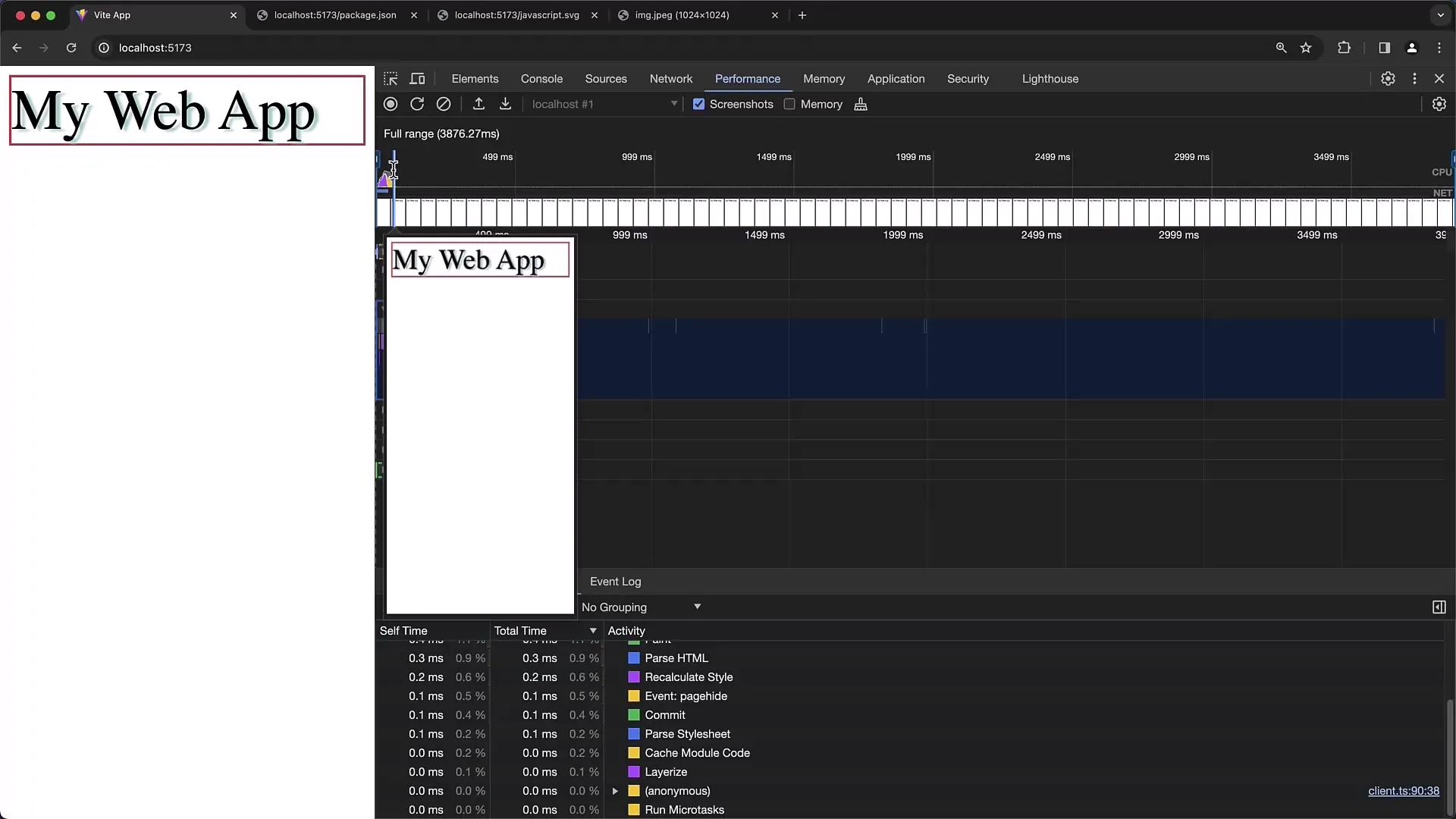
ステップ5: スクリプト実行時間の詳細な分析
パフォーマンスデータをより詳細に分析するには、「Scripting」エリアを確認してください。 ここでは、JavaScript関数の実行にいくつの時間がかかったかが示されます。 このエリアでの長い実行時間は非効率なコードを示す可能性があります。 どの機能が最も多くの時間を要しているかを確認するには、特定のモジュールに移動することができます。
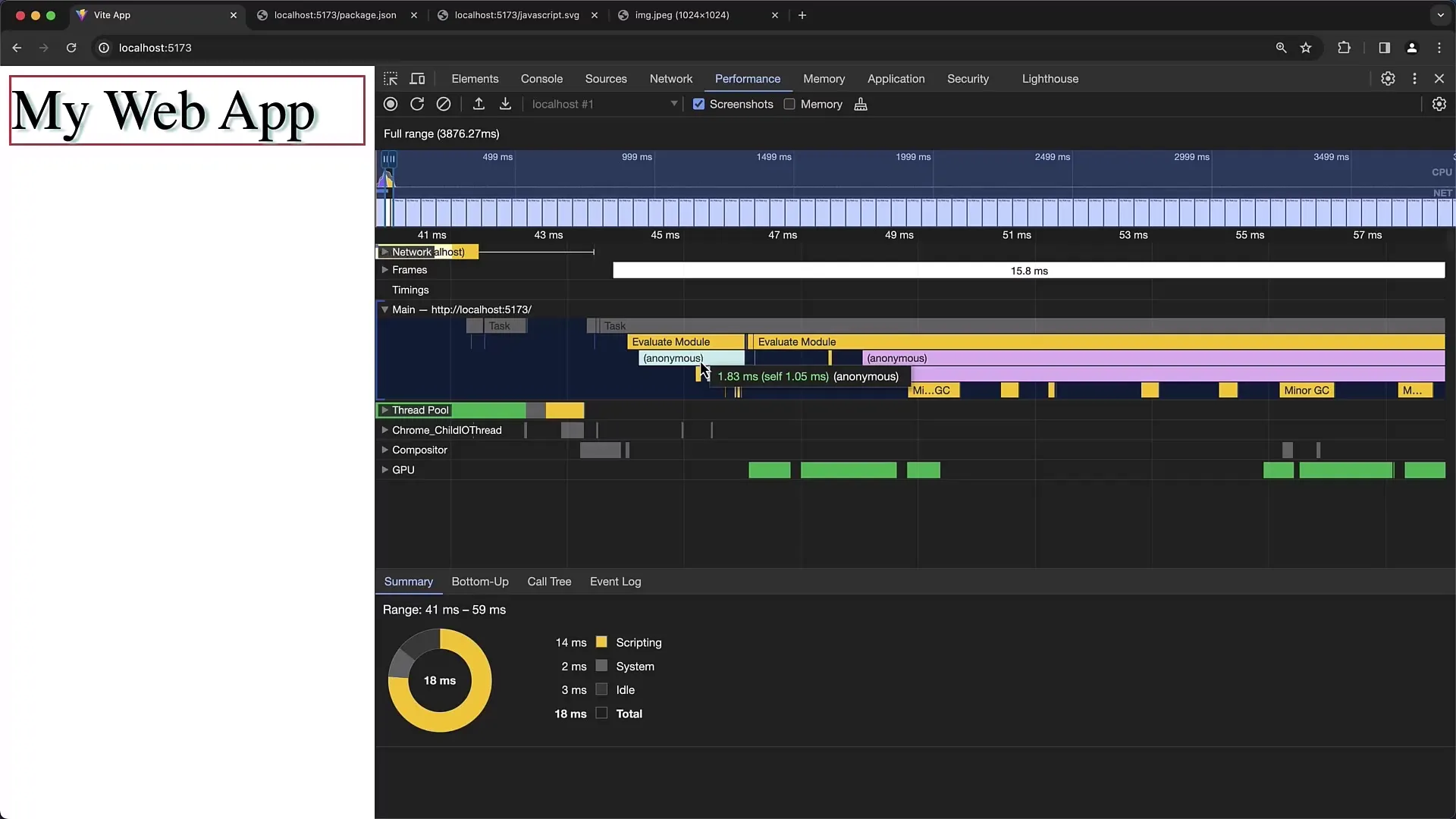
ステップ6: レンダリング問題の特定
別の重要な項目は、レンダリング時間です。 レイアウト、描画、およびコンポジションに最も時間がかかる場所を特定できます。 長いレンダリングは、ユーザーインターフェースの遅延や滑らかでない表示につながる可能性があります。 レイアウトや描画イベントが多いかどうかに注意し、必要に応じて最適化します。
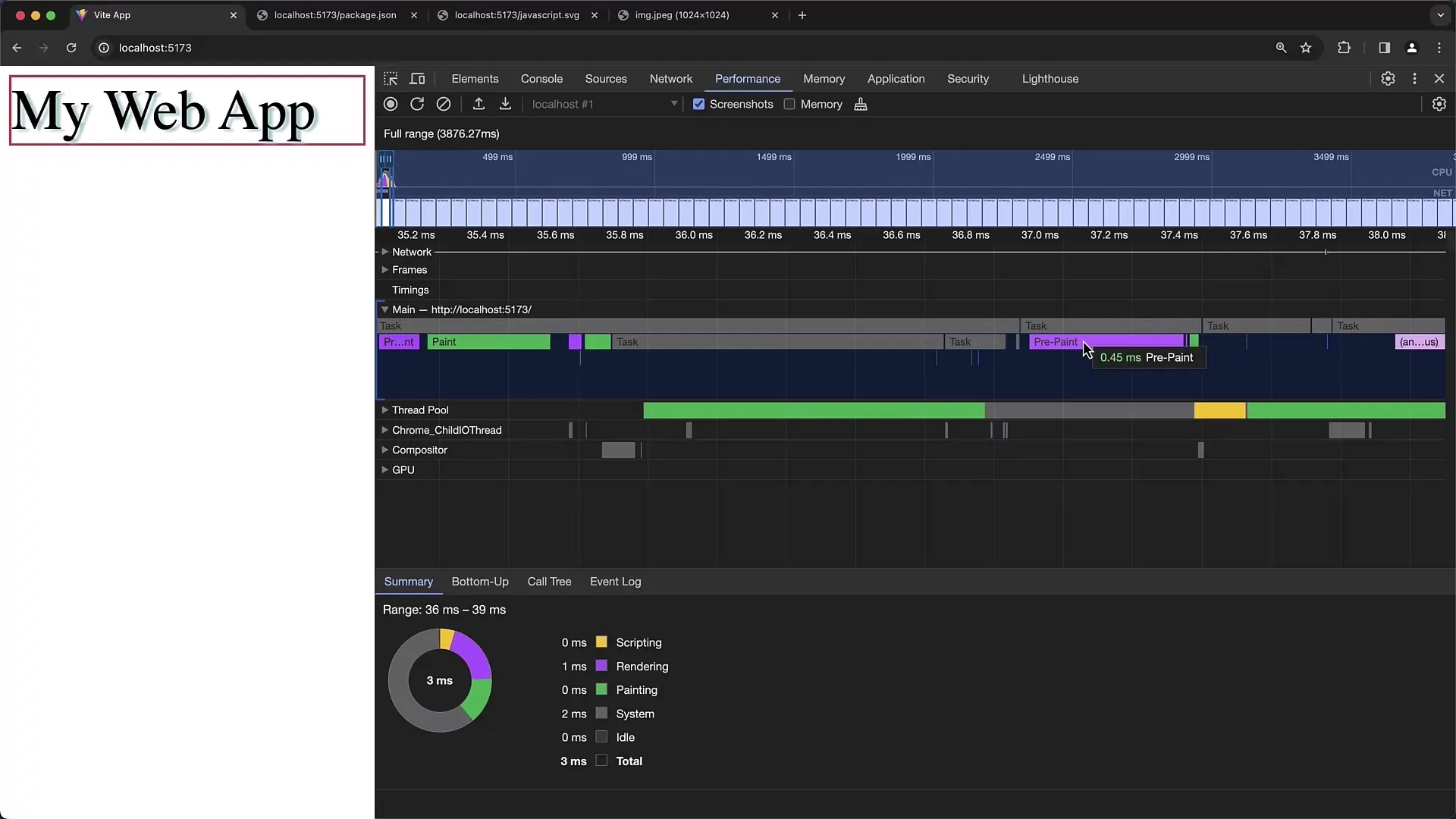
ステップ7:メモリ使用量の分析
パフォーマンスデータの「Memory」セクションに移動します。 ここでは、スクリプト実行中にアプリケーションが使用するメモリ量が表示されます。 パフォーマンス問題の一般的な原因は、大きなオブジェクトや配列を作成することによる過剰なメモリ使用です。 ガベージコレクションを確認することで、実際に解放されるメモリ量がわかります。
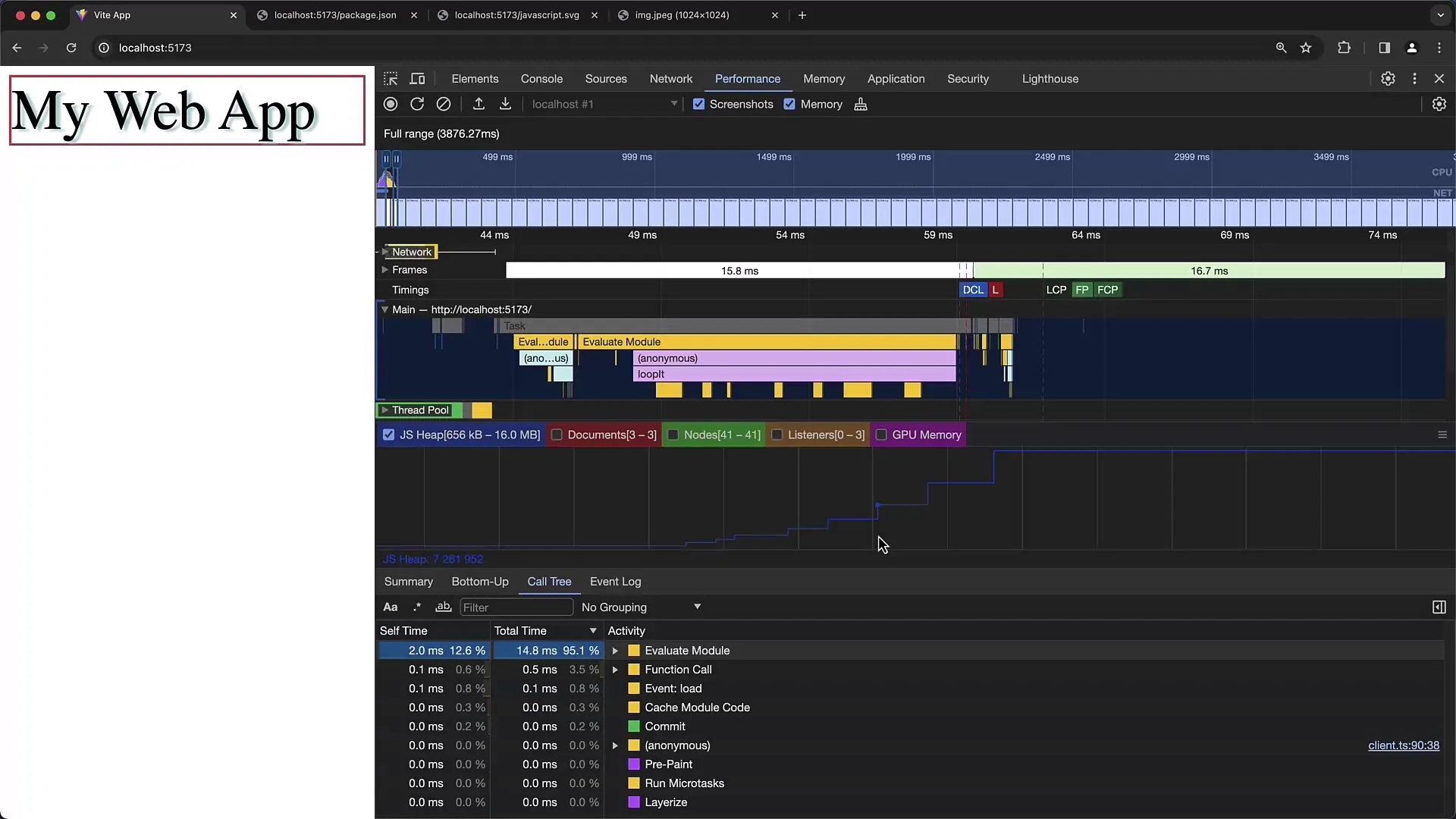
ステップ8: 結果の簡単な要約
分析が完了したら、洞察を集め、次のステップを計画します。 一番コストのかかる機能や最適化可能な箇所を考えてみてください。 実際にパフォーマンスが向上することを確認するために、これらのステップを反復的に実行することが役立ちます。
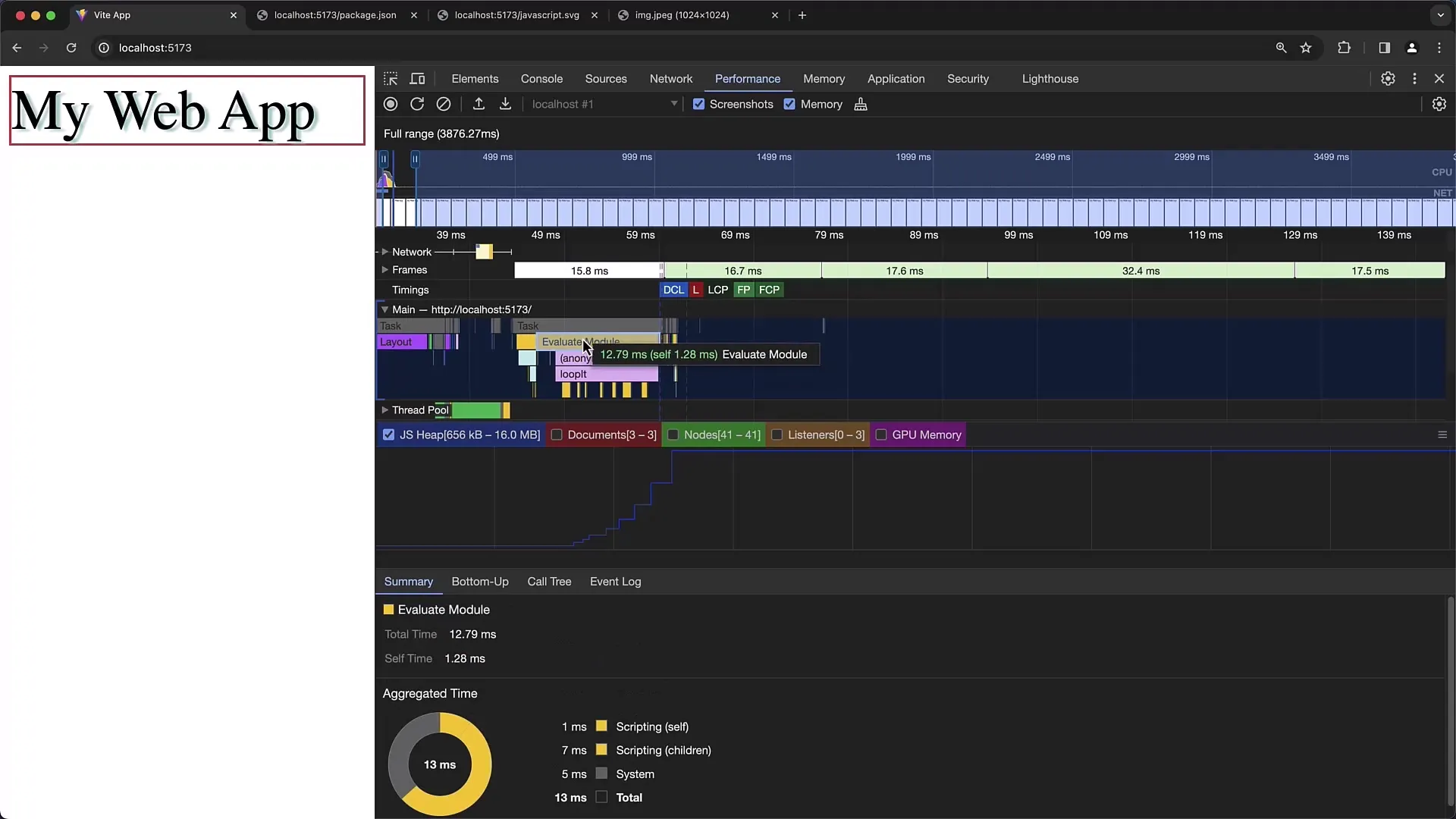
概要
このガイドでは、Chrome Developer Toolsのプロファイラーツールを使用してJavaScriptコードのパフォーマンス分析を行う方法を学びました。記録を開始し、収集したデータを分析し、問題点を見つける方法を見てきました。定期的な監視と最適化により、アプリケーションのパフォーマンスを著しく向上させることができます。
よくある質問
パフォーマンスのボトルネックを見つけたらどうすればいいですか?ボトルネックを引き起こす特定のコードセクションを分析し、それを最適化する方法を考えてください。たとえば、DOM要素の数を減らしたり、ループを最適化したりすることができます。
パフォーマンスデータをエクスポートすることはできますか?はい、パフォーマンスデータは、パフォーマンスレコーディングを右クリックしてデータを保存することでエクスポートできます。
アプリケーションのパフォーマンスをどのくらいの頻度で確認すべきですか?コードやユーザーインターフェイスに大きな変更があった後など、定期的にパフォーマンスを確認することがおすすめです。


